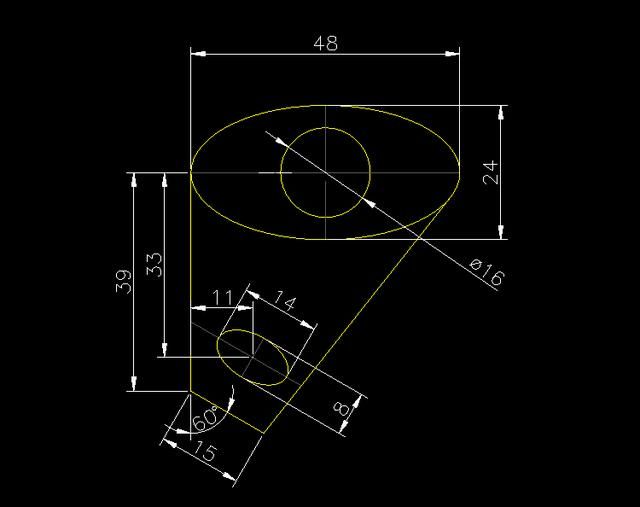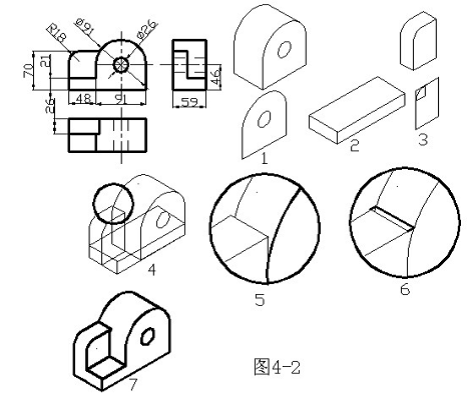浩辰CAD绘等轴测图
2019-07-23
7972
今天来给大家介绍下浩辰CAD等轴测图的绘制,希望能够给大家带来帮助。 一、目的和要求 (一)掌握等轴测图绘图环境的设置。 (二)掌握等轴测图作图面的转换方法。 (三)掌握等轴测图的作图方法。 二、上机准备 (一)复习草图设置对话框中有关内容的设置。 三、上机操作 (一)新建文件:创建新图形→使用样板文件→浏览→打开自己创建的样板文件。 (二)设置对象捕捉:工具菜单→草图设置→对象捕捉→全部选择→确定,按下状态栏中的对象捕捉和对象追踪按钮。 (三)将栅格捕捉设置为等轴测捕捉: 方法1. 状态栏→捕捉→右键→设置→捕捉和栅格→捕捉类型和样式→选择等轴测捕捉→确定。 方法2.工具菜单→打开草图对话框→捕捉和栅格→捕捉类型和样式→选择等轴测捕捉→确定。 (四)打开正交,画图时按F5换面,画圆时用椭圆命令,输入I画正等轴测椭圆。 (五)文件存盘:文件命名为(学号)实验四.dwg。 四、绘图步骤: (一)绘制U形板的等轴测图。 1.连续按F5直至命令行显示等轴测平面右,在绘图工具栏中单击直线,根据三视图中所给尺寸绘制U形板右面投影。 2.按F5直至命令行显示等轴测平面上,在绘图工具栏中单击直线,根据三视图中所给尺寸绘制U形板上面投影。 3.按F5直至命令行显示等轴测平面左,在绘图工具栏中单击直线,根据三视图中所给尺寸绘制U形板左面投影。 4.绘图工具栏单击椭圆,在命令行输入i,在右面图中上拾取图线中点作为圆心,绘制一个半径为30的等轴测圆。同理绘下表面的圆。 5.调用修剪命令清除多余图线。 (二)图4-2轴测投影绘图步骤 1.在轴测投影绘图模式下打开正交,按F5切换到右轴测面,根据图中所给尺寸画U形块前表面的投影,复制前表面沿宽度方向移动59,用修剪命令清除多余图线,如图1所示 2.根据图中尺寸画底板的轴测投影 3.根据图中所给尺寸画竖板的轴测投影,(竖板高70,宽26,长48),再画竖板左上圆角的投影,复制竖板的前表面完成如图所示竖板的绘图过程。 4.调用移动命令将三块已画好的物体组合在一起。 5.局部放大如图5所示,复制前表面的半圆图线与竖板前表面的右侧图线对齐 6.局部放大图6补上图中所漏图线。 7.调用修剪及删除命令去除多余图线,整理完成全图。 五.绘图练习 (一)根据图4-3,4-4,4-5,4-6所给尺寸画轴测图。 作图要点:熟练掌握用F5切换轴测面的方法以及画正等轴测椭圆的方法。 图4-5 (二)如图4-7所示绘制物体的轴测图。 1.画圆柱的正等轴测图,在圆柱中心作一条长27的定位线,如图2所示。 2.画图中右边板的投影,如图1所示。 3.调用移动命令,将图中的A与B点对齐,清除多余图线如图3所示。 (三)如图4-8、4-9所示绘制物体的三视图和轴测图。 通过以上的操作,就能快速实现等轴测图的绘制,简单高效,大大节约了设计师的工作效率。安装浩辰CAD软件试试吧。更多CAD教程技巧,可关注浩辰CAD官网进行查看。